Estás en:
Inicio / Gasolineras /

¡Bienvenido a la guía de facturación de OKTAN!. En este artículo te enseñaremos de forma sencilla cómo facturar tu recibo de gasolina así como el enlace al sistema de facturación que encontrarás al final de esta guía. Es importante que tengas a la mano tu ticket de compra así como tus datos fiscales para que puedas emitir tu factura correctamente.
OKTAN Facturación
Paso 1 Captura tu información fiscal:
El primer paso para generar tu CFDI es ingresar a la página de facturación de OKTAN y dar clic en la estación que corresponde a tu ticket de compra.
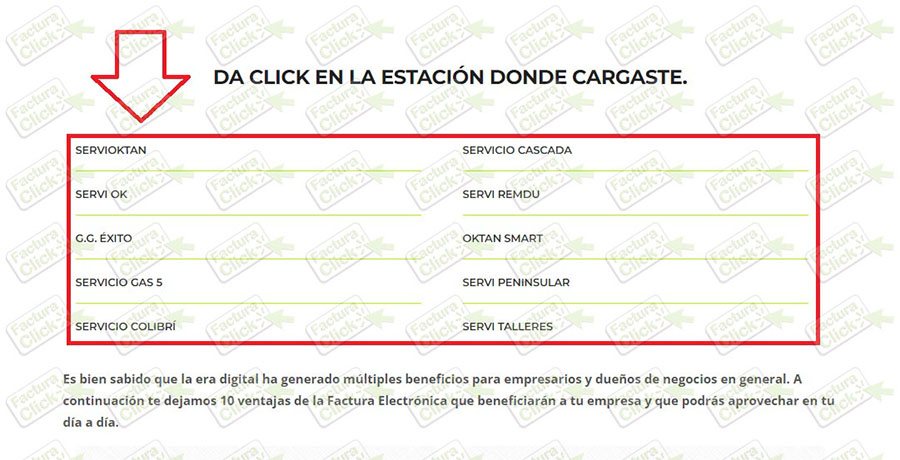
A continuación da clic en el botón «Generación de Factura».
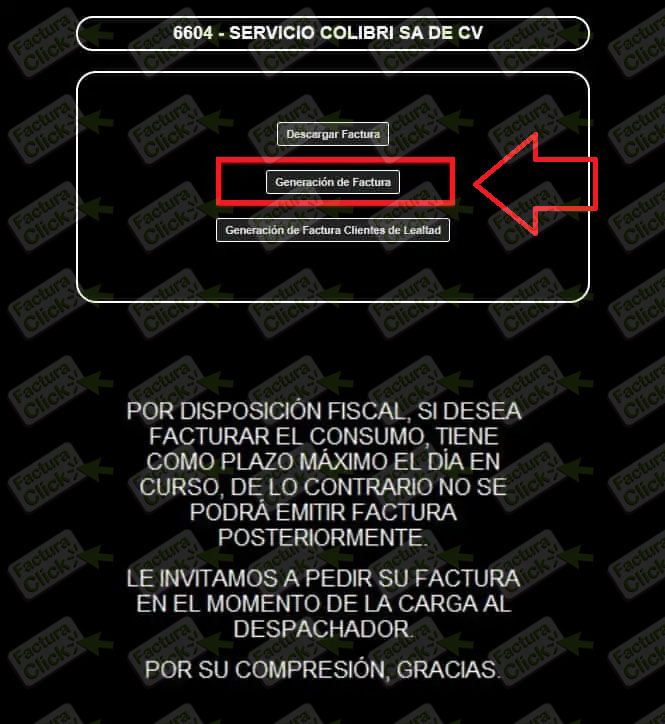
A continuación deberás capturar tu Registro Federal de Contribuyentes (RFC) correctamente y dar clic en el botón «Aceptar».
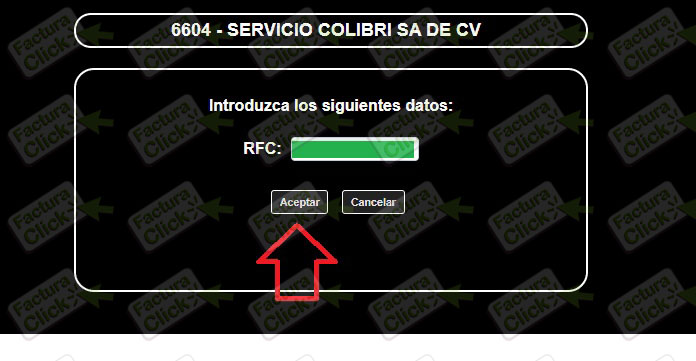
Si es la primera vez que facturas en la página de OKTAN se mostrará el siguiente mensaje indicándote que debes dar de alta tu información fiscal.

En la siguiente página deberás dar de alta tus datos fiscales llenando los siguientes campos, los espacios marcados con un asterisco «*» en color rojo son de carácter obligatorio:
- Registro Federal de Causantes (RFC).
- Nombre o razón social.
- Calle.
- Número exterior.
- Número interior.
- Colonia.
- Municipio.
- Estado.
- Código postal.
- Correo electrónico.
Una vez completados todos los campos da clic en el botón «Registrar» y tu información quedará guardada para futuras facturas que se quieran emitir.
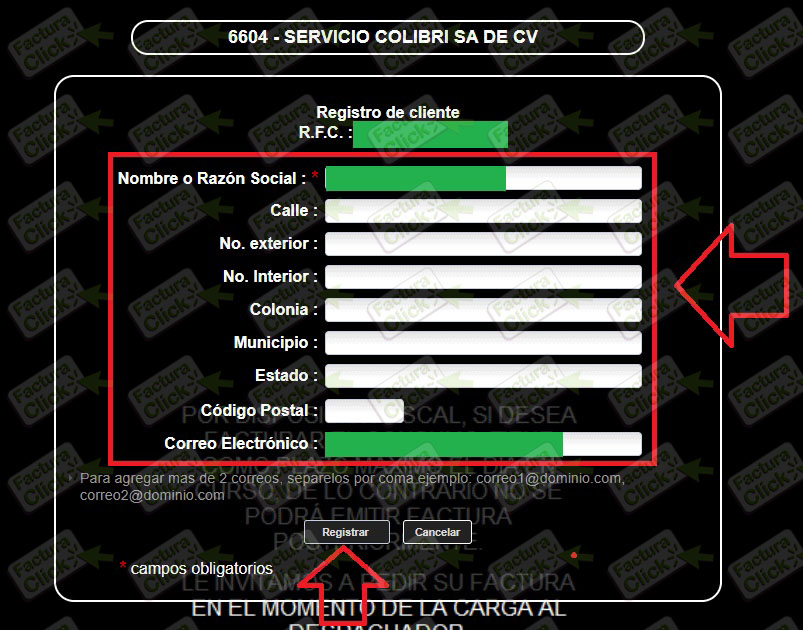
Paso 2 Captura los datos del ticket:
El siguiente paso será seleccionar el usuario registrado con el RFC haciendo clic en el enlace marcado en la siguiente captura de pantalla.
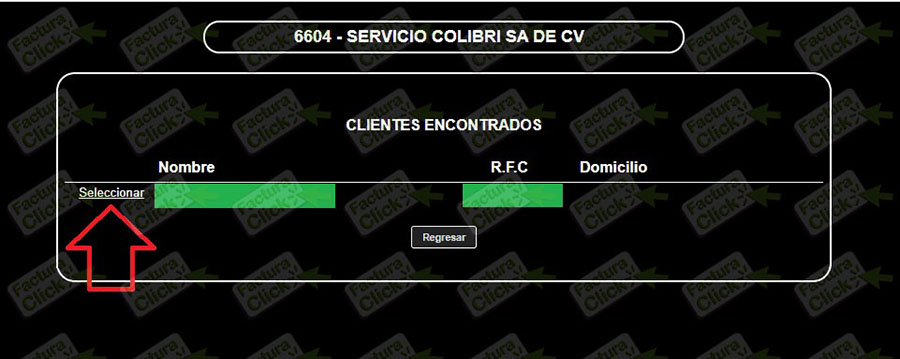
Posteriormente deberás tener a la mano tu ticket de compra ya que será necesario ingresar el código del ticket en el espacio correspondiente y dar clic en el botón «Aceptar» para continuar.
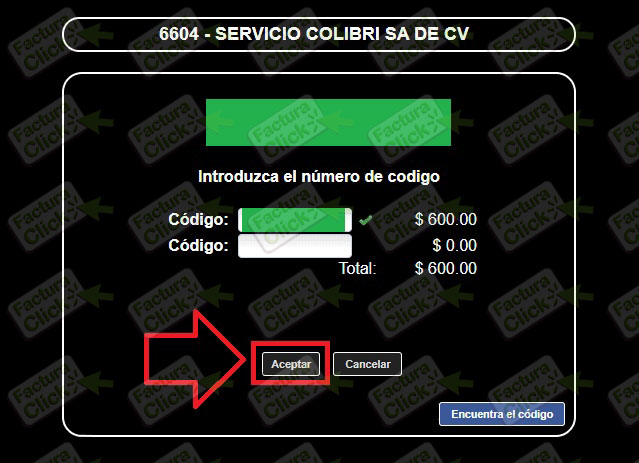
A continuación selecciona el Uso de CFDI con el que será timbrada la factura, en caso de que el método de pago sea con tarjeta de débito o crédito deberás indicar los 4 últimos dígitos de esta en el espacio correspondiente y posteriormente deberás dar clic en el botón «Facturar».
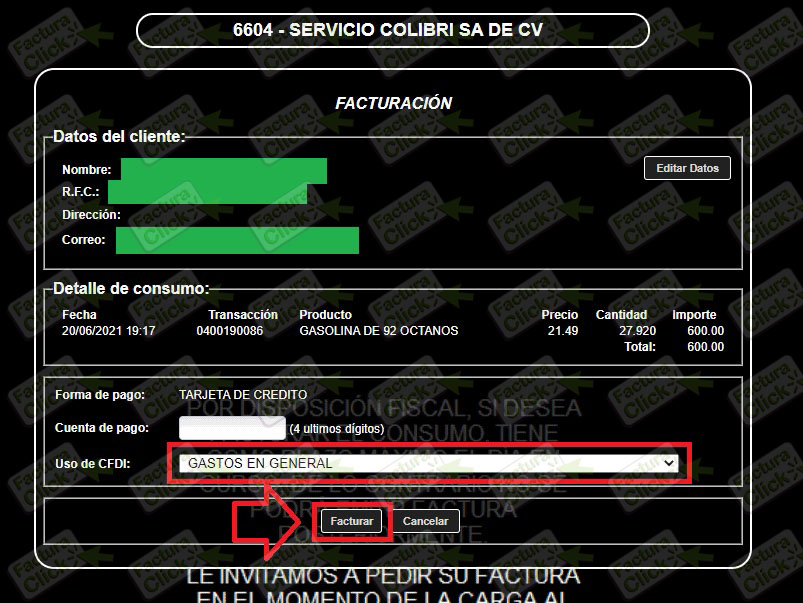
Paso 3 Descarga tu Factura:
Por último podrás descargar los archivos correspondientes al CFDI haciendo clic en el botón «Descargar» como se muestra en la siguiente imagen, adicionalmente se enviará una copia del documento al correo electrónico registrado anteriormente, en caso de no visualizar el mensaje en tu bandeja de entrada, te recomendamos verificar las carpetas de SPAM o Correo no deseado.

Si tienes problemas para generar tu factura o el sistema de OKTAN no funciona correctamente te recomendamos contactar con el servicio a través de los enlaces disponibles en la sección de «Contacto» al final de esta guía.